Ngày nay việc gửi nhắn tin đã trở nên phổ biến với tất cả mọi người trên toàn thế giới, bài viết hôm nay Taimienphi.vn xin giới thiệu với các bạn top ứng dụng tin nhắn SMS trên máy tính được đánh giá tốt nhất và đáng sử dụng nhất hiện nay.
Bên cạnh các dịch vụ nhắn tin tức thời, SMS vẫn đóng vai trò quan trọng trong cuộc sống số, đồng thời đáp ứng nhiều mục đích khác nhau, chẳng hạn như SMS thông báo ngân hàng, cước phí di động, quảng cáo, khuyến mại...

Ứng dụng gửi tin nhắn SMS trên máy tính
Việc gửi SMS số lượng nhiều, kiểm soát dễ dàng thì cách quản lý tin nhắn SMS trên máy tính là một giải pháp tối ưu nhất để bạn lựa chọn. Hiện có khá nhiều giải pháp và các ứng dụng giúp bạn gửi và kiểm tra tin nhắn SMS thoải mái trên máy tính. Bạn có thể tham khảo và lựa chọn một trong số các phần mềm chúng tôi giới thiệu dưới đây.
Top ứng dụng gửi tin nhắn SMS trên máy tính
1. Ứng dụng iMessage (iOS, Mac)
Với ứng dụng này, người dụng iOS rất dễ dàng cài đặt và sử dụng. Apple hiện không cho phép sử dụng các client SMS khác trên thiết bị của họ, do đó bạn buộc phải cài Messaging.
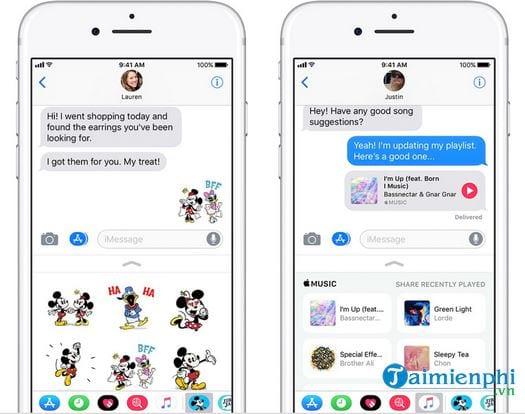
Hiện ứng dụng mặc định này vẫn còn tồn tại vài nhược điểm nhưng vẫn rất hữu dụng bởi bộ tính năng tiện ích của nó mang lại. Có thể kể đến một trong số đó là đồng bộ đám mây, cho phép người dùng đọc hoặc trả lời tin nhắn SMS từ ứng dụng Messaging gốc trên MAC.
Nếu bạn đã sử dụng Messaging nhưng không thể xem các cuộc trò chuyện ở trên máy MAC, bạn phải kích hoạt iCloud Sync trên điện thoại thì mới sử dụng được. Để kích hoạt thì bạn vào mục Settings tìm [tên của bạn] sau đó chọn iCloud để bật Messages.
Hiện, iMessage chỉ hỗ trợ trên máy MAC chưa hỗ trợ nền tảng Windows. Vì thế, nếu dùng iPhone nhưng sử dụng máy tính Windows, bạn chưa thể kiểm tra và gửi SMS trên PC sử dụng hệ điều hành Windows.
2. Ứng dụng Android Messages (Android)
- Tải Android Messages (Android) tại đây: Download Android Messages cho Android
Ứng dụng SMS mặc định của Google cho smartphone chạy Android này có cả phiên bản web, thiết kế giao diện Android Messages theo phong cách Material Design và bố cục 2 cột quen thuộc.

Sử dụng ứng dụng này, người dùng có thể bật chế độ nền tối từ Cài đặt. Ứng dụng cũng có tùy chọn nhận thông báo từ trình duyệt. Thậm chí, bạn có thể bắt đầu tán gẫu riêng tư và chat theo nhóm cùng lúc ngay tại web Android Messages.
Để sử dụng ứng dụng này, bạn mở web Android Messages sau đó bật ứng dụng Messages trên điện thoại. Trong Menu (icon ba chấm), bạn nhấn chọn (chạm) Messages for web và làm theo các bước hướng dẫn là bạn đã có thể online để sử dụng.
3. Ứng dụng Pushbullet (Android)
- Download Pushbullet cho PC
- Download Pushbullet cho Android
- Download Pushbullet cho iPhone
- Download Pushbullet cho Chrome
- Download Pushbullet cho Firefox
Sử dụng Pushbullet, cho phép bạn chia sẻ file, sao chép thông báo nhanh từ điện thoại lên máy tính, Pushbullet cũng có tab SMS riêng. Bạn sẽ thấy toàn bộ các cuộc hội thoại hiện có ở đây để xem, trả lời bằng văn bản hay các phương tiện media khác, thậm chí bạn có thể gửi tin nhắn mới tới số liên lạc hiện có hoặc số điện thoại khác bất kỳ.

Nếu chưa kích hoạt sao lưu dữ liệu SMS trong khi cài đặt Pushbullet, bạn hãy mở ứng dụng này trên điện thoại. Sau đó, vuốt sang cạnh trái để mở ngăn kéo điều hướng và chọn SMS. Bật SMS sync, ứng dụng sẽ yêu cầu cấp các quyền cho phép cần thiết. Hoàn tất quá trình này, bạn có thể quản lý SMS, gửi tin nhắn ngay trên máy tính.
4. Ứng dụng MightyText (Android)
- Download MightyText cho PC
- Download MightyText cho Android
- Download MightyText cho Chrome
Đây là ứng dụng khá hay và toàn diện, là sự lựa chọn tối ưu nếu bạn đang có mục đích dùng một ứng dụng nào đó để gửi SMS phục vụ kinh doanh.

Với ứng dụng MightyText , bên cạnh việc cho phép bạn dùng SMS nhắn tin từ máy tính, MightyText còn có nhiều tiện ích khác như lập lịch gửi SMS, chế độ đa cửa sổ cho phép tham gia nhiều cuộc trò chuyện cùng lúc...
MightyText có thể làm rất nhiều việc giống như Pushbullet, bao gồm cả sao chép thông báo. Hiện phiên bản miễn phí có giới hạn số lượng tin nhắn SMS gửi đi mỗi tháng. Do đó, nếu muốn sử dụng không giới hạn, bạn cần mua gói Subscription.
5. Ứng dụng Google Voice (Web)
- Truy cập trực tiếp Google Voice Web
- Download Google Voice cho Android
- Download Google Voice cho iPhone
Với ứng dụng này, người dùng đăng ký dịch vụ Google Voice có lựa chọn xem tin nhắn trên ứng dụng web chính thức. Dịch vụ online Google Voice hỗ trợ soạn tin nhắn mới, thậm chí cả xem trước các file media, truy cập nhật ký điện thoại, voicemail...

Để sử dụng ứng dụng này, bạn cần vào web Google Voice theo đường link giới thiệu ở trên, sau đó đăng nhập tài khoản và bạn tùy chỉnh cài đặt theo ý muốn là xong.
Sử dụng web Google Voice, bạn không cần phải kết nối với điện thoại vì toàn bộ cuộc trò chuyện đều đã được lưu trữ trên máy chủ Google. Nhược điểm là hiện tại dịch vụ này mới chỉ hỗ trợ cho người dùng tại Mỹ.
Trên đây là bài chia sẻ top 5 ứng dụng gửi tin nhắn SMS trên máy tính được xem là tốt nhất hiện nay theo đánh giá của Taimienphi.vn. Với mối ứng dụng, phần mềm này đều có những tính năng ưu việt riêng nên bạn hãy tùy theo nhu cầu cũng như nơi cứ trú hiện tại để lựa chọn ra một ứng dụng phù hợp nhất.
https://thuthuat.taimienphi.vn/top-ung-dung-gui-tin-nhan-sms-tren-may-tinh-44224n.aspx
Ngoài ra, nếu bạn đang tìm kiếm phần mềm có chức năng mã hóa tin nhắn để bảo mật các thông tin trên PC, laptop thì lựa chọn ngay cho mình một trong top phần mềm nhắn tin bảo mật trên máy tính, laptop mà Taimienphi.vn đã chia sẻ. Chúc bạn thành công!